서버 시작
이 항목에서는 Domain Administration Server(DAS) 시작,관리 콘솔 로그인, 로그 파일 검사 및 노드 에이전트 시작과 같은 기본 작업에 대한 지침을 설명합니다. 각 단계는 마쳐야 하는 순서 순으로 표시되어 있습니다.
 Solaris 및 Linux에서 도메인을 시작하는 방법
Solaris 및 Linux에서 도메인을 시작하는 방법
Domain Administration Server를 시작하려면 기본 도메인 domain1을 시작합니다.
-
PATH 환경 변수에 install-dir/bin/ 디렉토리를 추가합니다.
-
다음 명령을 입력하여 서버를 시작합니다.
asadmin start-domain domain1
사용자, 관리자 비밀번호 및 마스터 비밀번호를 묻는 메시지가 표시되면 설치 시 입력했던 사용자 이름과 비밀번호를 입력합니다.
시작 프로세스가 완료되면 다음 메시지가 표시됩니다.
도메인 domain1이(가) 시작되었습니다.
도메인마다 엔터프라이즈, 클러스터 또는 개발자와 같은 해당 프로필이 있습니다. domain1은 asadminenv.conf 파일에서 AS_ADMIN_PROFILE 변수로 정의된 기본 프로필을 사용하여 만듭니다. 세 가지 프로필에 대한 자세한 내용은 Sun Java System Application Server 9.1 관리 설명서의 사용 프로필을 참조하십시오. domain1이 개발자 프로필을 사용하여 만들어진 경우 관리 콘솔에 로그인하면 클러스터링 및 노드 에이전트와 같은 기능을 사용할 수 없습니다. 클러스터 및 서버 인스턴스를 사용하려면 create-domain 명령을 사용하여 클러스터 프로필을 사용하여 도메인을 만듭니다. 도메인을 만드는 방법에 대한 자세한 내용을 보려면 asadmin create-domain --help를 입력하거나 Sun Java System Application Server 9.1 Reference Manual의 create-domain(1)을 참조하십시오.
 Windows에서 도메인을 시작하는 방법
Windows에서 도메인을 시작하는 방법
Domain Administration Server를 시작하려면 기본 도메인 domain 1을 시작합니다.
-
탐색기 창 또는 바탕 화면에서 마우스 오른쪽 버튼으로 내 컴퓨터를 누릅니다.
-
등록 정보를 선택하여 시스템 등록 정보 대화 상자를 표시합니다.
-
고급 탭을 누릅니다.
-
환경 변수를 누릅니다.
-
사용자 변수 섹션에서 다음을 수행합니다.
-
새 환경 변수 AS_ADMIN_USER를 추가하고 이를 설치 시 할당한 관리자 이름으로 설정합니다.
-
OK를 눌러 변경을 완결하고 열려 있는 나머지 창을 닫습니다.
-
프로그램 메뉴에서 관리 서버 시작 옵션을 눌러 Application Server를 시작합니다.
-
관리자 비밀번호 및 마스터 비밀번호를 묻는 메시지가 표시되면 설치 시 입력했던 비밀번호를 입력합니다.
서버를 시작한다는 메시지가 창에 표시됩니다.
Starting Domain domain1, please wait. Log redirected to domain_dir\domain1\logs\server.log...
시작 프로세스가 완료되면 다른 메시지가 표시됩니다.
Domain domain1 started. Press any key to continue ...
도메인마다 엔터프라이즈, 클러스터 또는 개발자와 같은 해당 프로필이 있습니다. domain1은 asadminenv.conf 파일에서 AS_ADMIN_PROFILE 변수로 정의된 기본 프로필을 사용하여 만듭니다. 프로필에 대한 자세한 내용은 Sun Java System Application Server 9.1 관리 설명서의 사용 프로필을 참조하십시오. domain1이 개발자 프로필을 사용하여 만들어진 경우 관리 콘솔에 로그인하면 클러스터링 및 노드 에이전트와 같은 기능을 사용할 수 없습니다. 클러스터 및 서버 인스턴스를 사용하려면 create-domain 명령을 사용하여 클러스터 프로필을 사용하여 도메인을 만듭니다. 도메인을 만드는 방법에 대한 자세한 내용을 보려면 asadmin create-domain --help를 입력하거나 Sun Java System Application Server 9.1 Reference Manual의 create-domain(1)을 참조하십시오.
-
아무 키나 눌러 메시지 창을 닫습니다.
 관리 콘솔에 로그온하는 방법
관리 콘솔에 로그온하는 방법
관리 콘솔은 여러 관리 및 구성 작업을 간편하게 수행할 수 있는 브라우저 인터페이스입니다. 일반적으로 다음 작업을 수행하는 데 사용됩니다.
-
응용 프로그램 배포 및 배포 해제
-
응용 프로그램 활성화, 비활성화 및 관리
-
자원 및 기타 서버 설정 구성
-
로그 파일 선택 및 보기
관리 콘솔을 사용에 대한 자세한 내용은 온라인 도움말이나 Sun Java System Application Server 9.1 관리 설명서를 참조하십시오.
-
브라우저에 다음 URL을 입력합니다.
http:// localhost:4848
브라우저가 서버 이외의 다른 시스템에 있는 경우에는 localhost 변수를 Domain Administration Server가 실행 중인 시스템의 이름으로 바꿉니다.
4848은 관리 콘솔의 기본 포트 번호입니다. 설치 시 포트 번호를 변경하거나 다른 포트 번호를 사용하여 도메인을 만든 경우에는 해당 번호를 사용합니다.
주 –Website Certified by an Unknown Authority와 같은 메시지가 팝업 창에 표시되면 확인을 누릅니다.
이 메시지는 보안 전송 프로토콜을 통해 관리 콘솔을 실행하는 Domain Administration Server에서 사용하는 자체 서명된 인증서를 브라우저에서 인식하지 못하기 때문에 표시되는 것입니다.
-
로그인 창이 표시되면 관리자 이름과 비밀번호를 입력합니다.
-
로그인을 누릅니다.
기본 사용자 이름은 admin이고 비밀번호는 adminadmin입니다.
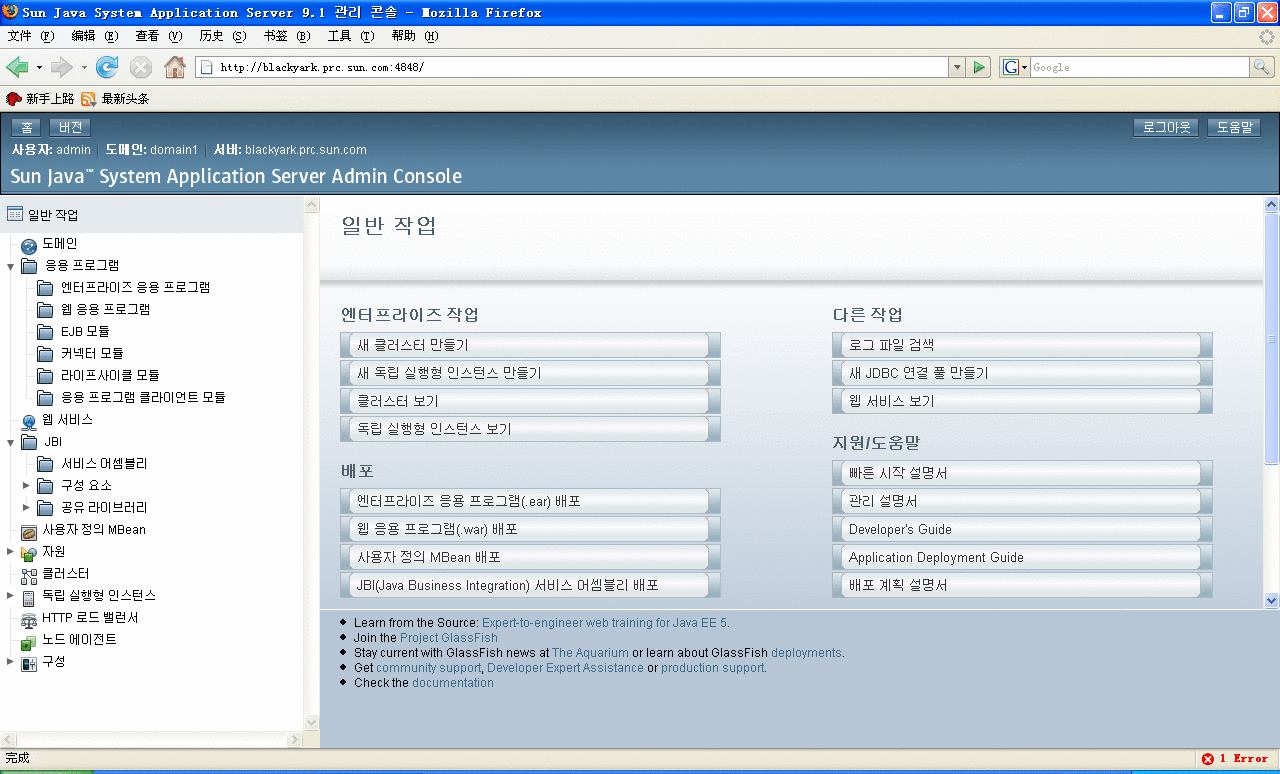
왼쪽 창에 제공된 트리에서 관리할 작업을 선택합니다. 오른쪽 창의 일반 작업이라는 머리글 아래에 여러 관리 작업이 나열됩니다.
 Domain Administration Server 로그 파일을 보는 방법
Domain Administration Server 로그 파일을 보는 방법
Application Server 인스턴스와 Domain Administration Server가 파일 시스템에 주석이 달린 로그를 만듭니다. 기본적으로 모든 오류, 경고 또는 유용한 정보 메시지가 기록됩니다.
-
오른쪽 창의 일반 작업 목록에서 로그 파일 검색을 눌러 새 브라우저 창에 로그 뷰어를 시작합니다.
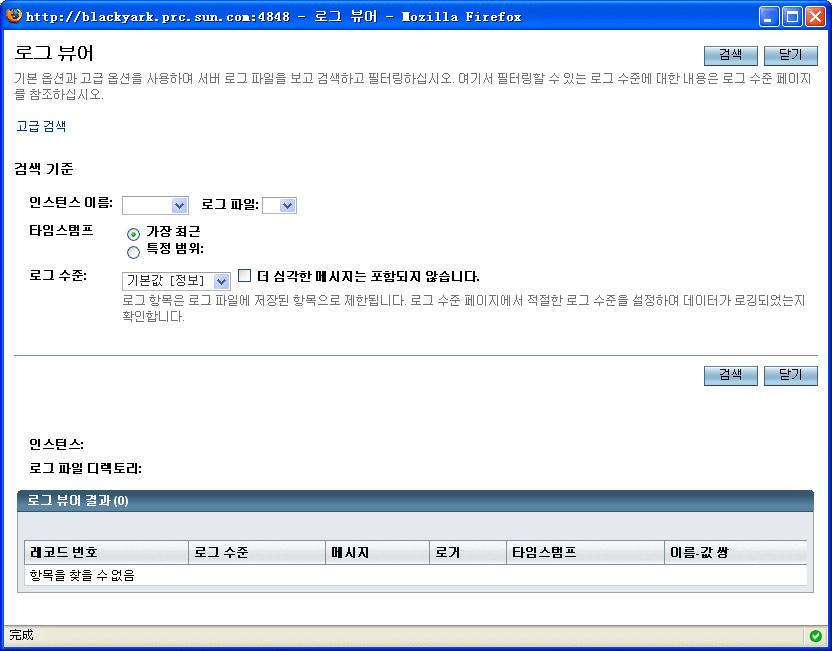
-
로그 뷰어 창의 인스턴스 이름 드롭다운 목록에서 "서버"를 선택하고 검색을 누릅니다.
Domain Administration Server의 최신 로그 파일 항목이 표시됩니다.
-
메시지를 검색하여 서버 시작 시 발생한 문제를 나타내는 WARNING 또는 SEVERE 메시지를 찾습니다.
로그 뷰어를 언제든지 닫을 수 있습니다. 클러스터를 만들고 응용 프로그램을 배포한 후에는 로그 파일을 검사하여 실패한 작업이 있는지 확인합니다. 로그 뷰어를 사용하여 도메인에서 실행 중인 모든 Application Server 인스턴스의 로그 파일을 봅니다.
 노드 에이전트를 시작하는 방법
노드 에이전트를 시작하는 방법
노드 에이전트는 Application Server 관리 도메인에 참여하는 각 시스템에서 실행되는 경량 프로세스입니다. 노드 인스턴스는 호스트에서 서버 인스턴스를 시작하고 중지하는 일을 담당합니다. 또한 Domain Administration Server와 통신하여 새 Application Server 인스턴스를 만듭니다.
주 –
클러스터 프로필 또는 엔터프라이즈 프로필을 갖는 도메인에서만 노드 에이전트를 사용할 수 있습니다. 개발자 도메인만 실행 중인 경우 노드 에이전트를 만들고 사용하려면 클러스터 프로필을 사용하여 도메인을 만들어야 합니다. 도메인을 만드는 방법에 대한 자세한 내용은 asadmin create-domain --help를 입력하거나 Sun Java System Application Server 9.1 Reference Manual의 create-domain(1)을 참조하십시오.
시스템이 속한 각 Application Server 관리 도메인당 하나의 노드 에이전트가 시스템에 있어야 합니다. Sun Java System Application Server 9.1(Enterprise 번들)을 사용 중인 경우 설치 시 노드 에이전트 구성 요소를 선택하면 hostname이라는 기본 노드 에이전트가 생성됩니다. Glassfish를 설치한 경우에는 노드 에이전트가 자동으로 생성되지 않습니다. 노드 에이전트를 만들려면 Sun Java System Application Server 9.1 고가용성 관리 설명서의 노드 에이전트 만들기에 설명된 지침을 수행합니다.
-
단말기 창에서 다음 명령을 입력합니다.
asadmin start-node-agent nodeagentname
nodeagentname 변수를 앞서 만든 노드 에이전트의 이름으로 바꿉니다. Sun Java System Application Server 9.1에서 생성한 기본 노드 에이전트를 사용하려면 nodeagentname을 Application Server가 실행되고 있는 호스트 이름으로 바꿉니다. 포트 4848의 기본 도메인(domain1)이 클러스터 프로필 또는 엔터프라이즈 프로필에서 실행되고 있지 않는 경우에는 --port 옵션을 사용하여 클러스터 또는 엔터프라이즈 도메인의 포트를 지정합니다.
-
메시지가 표시되면 마스터 비밀번호를 입력합니다.
노드 에이전트가 시작하고 Domain Administration Server에 연결합니다.
주 –노드 에이전트를 시작하려면 Domain Administration Server가 실행 중이어야 합니다. 클러스터 인스턴스의 server.log 파일을 검사하여 노드 에이전트 또는 클러스터 인스턴스 시작 시 발생한 문제를 확인합니다.
Windows에서 노드 에이전트나 클러스터를 시작하는 동안 문제가 발생한 경우 가능한 문제 해결 방법을 보려면 Sun Java System Application Server 9.1 릴리스 노트를 참조하십시오.
노드 에이전트가 시작되면 해당 노드 에이전트를 관리 콘솔에서 볼 수 있습니다.
다음 순서
이 절에서는 Domain Administration Server를 시작하고 실행 중인지 확인했습니다. 또한 관리 콘솔에 로그인하고 로그 뷰어를 사용했으며노드 에이전트를 시작했습니다. 작업을 계속하지 않으려면 여기서 빠른 시작 과정을 중지할 수 있으며, 다음 과정으로 이동할 수도 있습니다.
 도메인에 클러스터 지원을 추가하는 방법
도메인에 클러스터 지원을 추가하는 방법
관리 콘솔을 사용하여 개발자 도메인에 클러스터 지원을 추가할 수 있습니다.
-
관리 콘솔에 로그온합니다. 자세한 내용은 관리 콘솔에 로그온하는 방법을 참조하십시오.
-
왼쪽 영역에서 Application Server를 누릅니다.
-
일반 탭에서 클러스터 지원 추가 버튼을 누릅니다.
-
클러스터 지원 추가 페이지가 나타납니다. 이 페이지의 정보를 검토하고 확인을 누릅니다.
-
다시 시작해야 함 페이지에서 인스턴스 중지 버튼을 눌러 도메인을 중지합니다.
-
도메인이 설치된 시스템에 로그인하여 다음 명령을 실행합니다. install-dir/bin/asadmin list-domains . 도메인이 중지되었는지 확인합니다.
-
다음 명령을 실행합니다. install-dir/bin/asadmin start-domain <domain-name>
다시 시작된 도메인은 클러스터링을 지원합니다.
문제 해결
다시 시작된 도메인에 클러스터링 기능이 표시되지 않으면 도메인을 중지하고 도메인이 설치된 시스템을 재부트한 후 단계 7에 표시된 대로 도메인을 다시 시작합니다.
 번들로 제공된 Java DB 서버를 시작하는 방법
번들로 제공된 Java DB 서버를 시작하는 방법
Application Server에는 Java DB 서버가 번들로 포함되어 있습니다. 서버를 시작하려면 다음 절차를 사용합니다.
-
데이터베이스를 설치한 사용자로 로그인했는지 확인합니다.
-
asadmin start-database를 실행합니다.
start-database 명령에 대한 자세한 내용은 명령의 도움말 또는 Sun Java System Application Server 9.1 Reference Manual에서 start-database(1)의 내용을 참조하십시오.
- © 2010, Oracle Corporation and/or its affiliates
